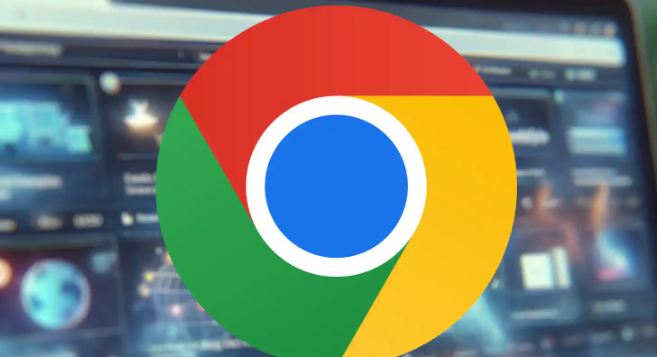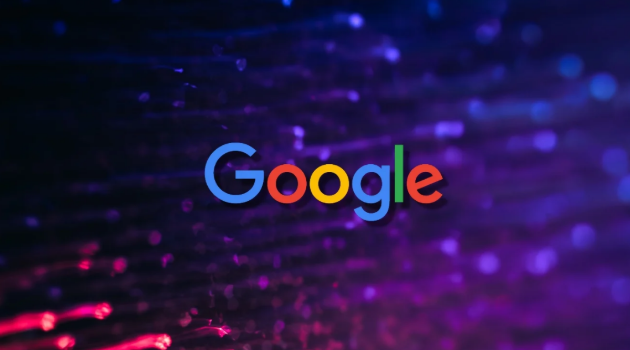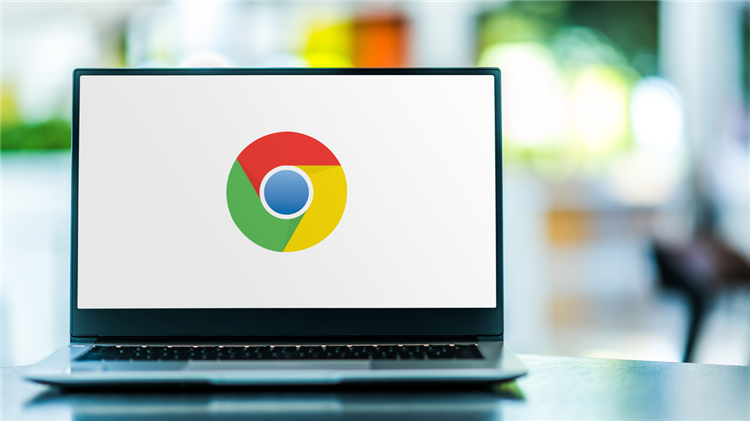教程详情

1. 登录Google账号启用同步基础
- 打开Chrome浏览器,点击右上角个人头像图标,选择“登录到Chrome”,输入账户密码完成验证。这是实现跨设备同步的前提,确保所有需要同步的设备都使用同一账号。
2. 进入设置开启同步功能
- 点击浏览器右上角三个垂直排列的点,选择“设置”。在左侧菜单中找到“同步和Google服务”,点击“开启同步功能”按钮。系统会弹出提示框,勾选需要同步的内容(如书签、密码等),确认后即可启动自动同步机制。
3. 精细管理同步选项
- 返回“同步和Google服务”页面底部,进入“高级同步设置”。在这里可以单独控制各项数据的同步开关,例如仅保留书签同步而关闭历史记录或扩展程序同步。调整完成后点击保存以应用更改。
4. 手动整理书签分类结构
- 通过快捷键Ctrl+Shift+O(Windows)或Cmd+Shift+O(Mac)打开书签管理器。右键点击空白处添加文件夹并命名(如“工作”“学习”),将现有书签拖拽至对应分类下。定期清理无效链接并重新归类,保持结构清晰便于查找。
5. 导出导入HTML文件备份
- 在书签管理器界面点击右上角三点菜单,选择“导出书签”生成HTML格式备份文件。当需要迁移数据时,同样通过“导入书签”功能加载此前导出的文件,实现本地化转移。
6. 利用搜索与标签提升效率
- 在书签管理器的搜索框输入关键词快速定位目标条目。虽然Chrome原生不支持标签功能,但可在书签名称前手动添加前缀作为标识,模拟标签效果进行分组管理。
7. 处理同步延迟或失败问题
- 若发现新添加的书签未及时出现在其他设备上,可尝试刷新页面或重启浏览器。若长时间不同步,检查网络连接稳定性,并确认所有设备均已正确登录同一Google账号且开启同步权限。
8. 恢复误删的书签内容
- 如果不小心删除了重要书签,立即按Ctrl+Z撤销上一步操作即可恢复。若已清空回收站,则需从本地备份文件中找回。Windows用户路径为C:\Users\<用户名>\AppData\Local\Google\Chrome\User Data\Default\Bookmarks;Mac用户路径为~/Library/Application Support/Google/Chrome/Default/Bookmarks。将备份文件Bookmarks.bak重命名为Bookmarks后重启浏览器生效。
9. 隐私保护措施配置
- 在同步设置中选择加密传输数据选项,防止他人截获敏感信息。对于高度机密的需求,可创建专用Google账号专门用于书签同步,与日常使用的主账户分离。
10. 离线状态下的数据迁移方案
- 无法访问互联网时,可通过导出HTML文件或直接复制Bookmarks文件的方式实现设备间书签传递。具体操作包括在chrome://bookmarks页面导出文件,或将个人资料目录中的应用数据手动拷贝至目标机器。
按照上述步骤操作,用户能够高效管理Chrome浏览器的书签并实现跨设备同步。遇到复杂情况时,可组合多种方式交叉测试以达到最佳效果。